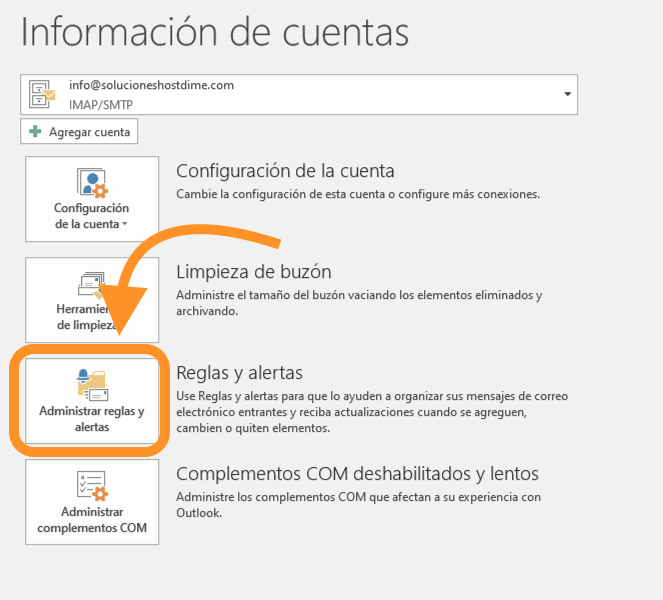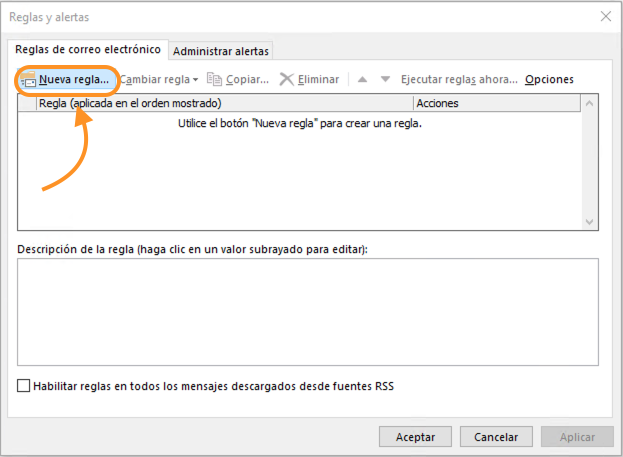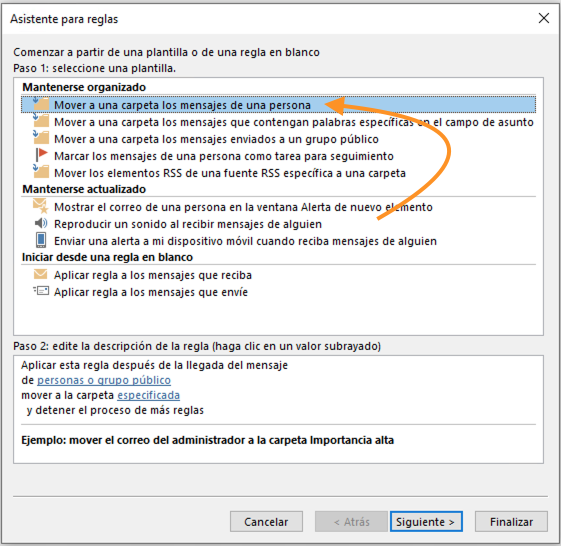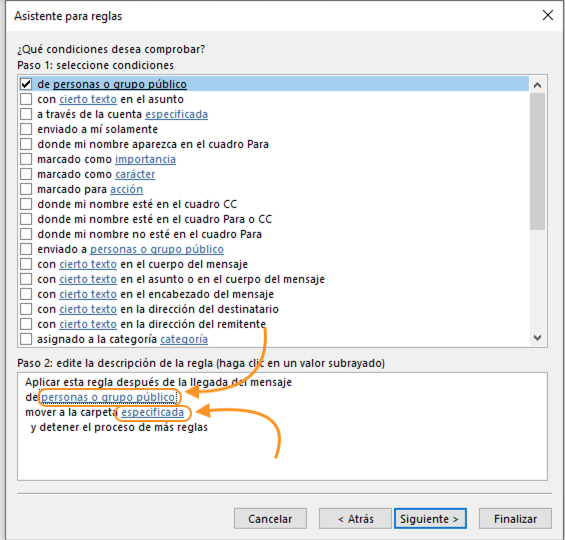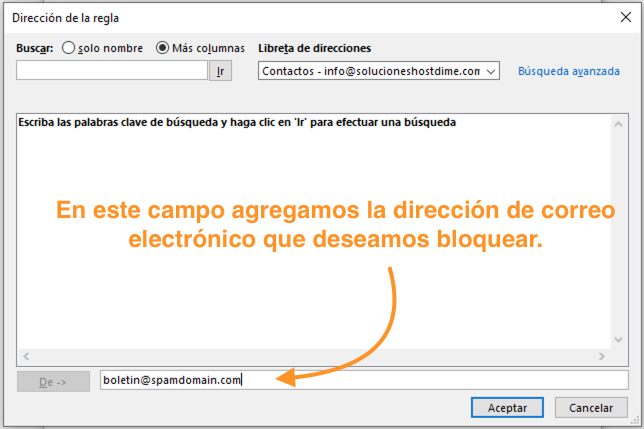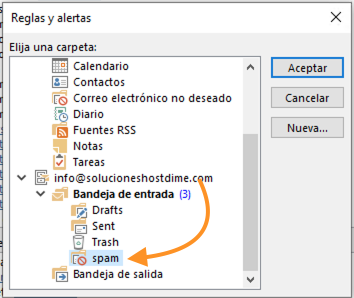Creación de un filtro de correo no deseado en Outlook para su correo electrónico
Outlook 2016:
- Abrimos Outlook y en el Menú seleccionamos la opción Archivo → Reglas y Alertas
Al seleccionar la opción anterior, nos mostrará la siguiente ventana en la cual deberemos seleccionar Nueva regla.
- Esto nos cargará una nueva ventana en la cual deberemos elegir la opción Mover a una carpeta los mensajes de una persona y damos clic en Siguiente:
- En este punto, visualizará la siguiente ventana, en la cual deberemos editar los enlaces "personas o grupo público" y "especificada" que se encuentran resaltados en la siguiente imagen:
- Al dar clic sobre "personas o grupo público" nos cargará la siguiente ventana, en la cual agregaremos la cuenta de correo que deseamos filtrar como no deseada, al terminar debemos dar click en el botón Aceptar.
- Ahora editaremos el enlace "especificada" el cual nos cargará la siguiente interfaz, en la cual solo debemos elegir la carpeta de Spam, para que los. mensajes recibidos desde la cuenta de correo boleetin@spamdomain.com se trasladen en automático a la carpeta SPAM (O en su defecto puede elegir la carpeta Elementos Eliminados, para borrar los mensajes inmediatamente).
- Por último damos clic en Aceptar, después en Siguiente --> Siguiente → Siguiente → Finalizar → Aceptar.
Outlook 2013:
- Para crear una regla, irá a Archivo> Administrar reglas y alertas. Haga clic en el botón Nueva regla.
- Debería haber un menú con una sección llamada "Comenzar desde una regla en blanco". Seleccione esa opción y haga clic en siguiente.
- Para el "¿Qué condición (es) desea verificar?" asegúrese de seleccionar y configurar todas las formas en las que desea que la regla revise su correo en busca de spam, incluidas palabras específicas, cuentas o cualquier otra opción que le gustaría que la regla revisara su correo electrónico.
- En el cuadro "Editar descripción de la regla", deberá elegir lo especificado.
- En el cuadro de texto "Elegir una carpeta", seleccionará la ubicación de todo su correo no deseado al que ir. Puede crear una carpeta de correo no deseado a través de aquí o puede enviarla directamente a la carpeta Papelera.
- Una vez que haya agregado todas las excepciones que le gustaría, habrá un botón Siguiente para ir más allá de la configuración de excepciones.
- Ahora podrá nombrar este filtro de spam. Asegúrese de que la casilla de verificación Activar esta regla esté marcada o no se aplicará la regla que acaba de crear.
Outlook 2010:
- Para crear una regla, irá a la pestaña Inicio, seleccione Reglas y seleccione Nueva regla
- En este menú, seleccione "Comenzar con una regla en blanco"
- Para la opción "Seleccionar cuándo se deben verificar los mensajes", use "Verificar los mensajes cuando lleguen".
- Siga las instrucciones para completar el proceso, que incluyen la carpeta a la que desea que se mueva el correo electrónico y los correos electrónicos exentos de esta regla.
- Asegúrese de nombrar esta regla para saber qué spam está siendo capturado por esta regla.
- Una vez que haya hecho clic en finalizar, la regla se activará y el filtrado de correo no deseado comenzará desde cualquier reenvío de correo electrónico.
Outlook 2003 o 2007:
- Para crear una regla, deberá ir a la pestaña Herramientas y seleccionar Reglas y alertas para seleccionar una Nueva regla.
- En este menú, seleccione "Comenzar con una regla en blanco"
- Para la opción "Seleccionar cuándo se deben verificar los mensajes", use "Verificar los mensajes cuando lleguen".
- Siga las instrucciones para completar el proceso, que incluyen la carpeta a la que desea que se mueva el correo electrónico y los correos electrónicos exentos de esta regla.
- Asegúrese de nombrar esta regla para saber qué spam está siendo capturado por esta regla.
- Una vez que haya hecho clic en finalizar, la regla se activará y el filtrado de correo no deseado comenzará desde cualquier reenvío de correo electrónico.